oracle 11g服务器的安装过程
一、服务器安装
1.选择setup应用程序

2.开始安装

3.选择不希望收到通知

4.选择安装选项

5.在系统类中
(1)选择桌面类

(2)选择服务器类


6.输入全局数据库名、管理口令、确认口令
数据库名、实例名、数据库域名、全局数据库名、服务名 ,
这是几个令很多初学者容易混淆的概念,这个网址有很好的解释哦!链接: link.
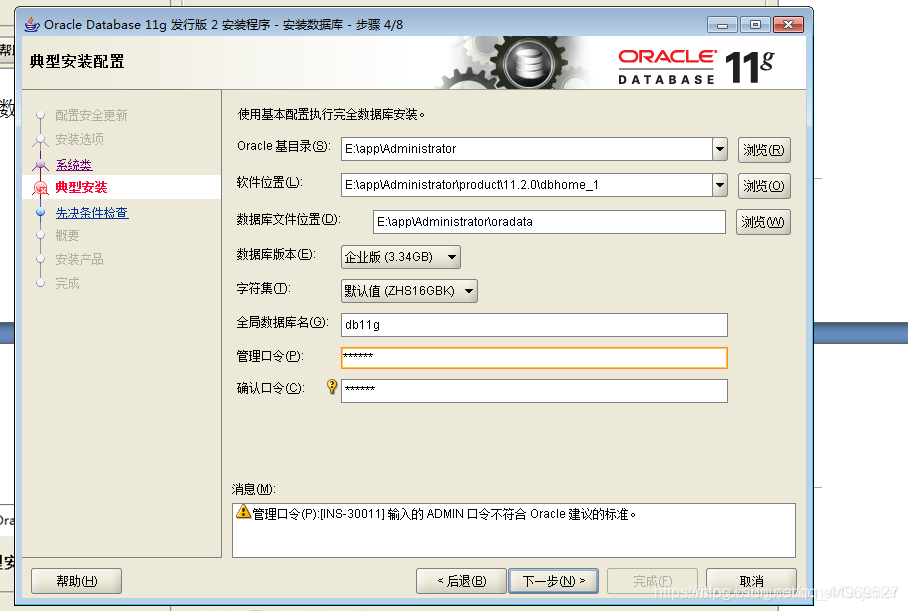
7.继续安装

8.先决条件检查

9.选择全部忽略,若没有,进行下一步

10.概要

11.安装产品

12.创建克隆数据库

13.数据库创建完成 选择口令管理 解锁hr、sys、system、scott用户
*sys系统账户:Oracle中的超级用户,主要用于维护系统信息和管理实例,数据库中数据字典的所有表和视图都存储在SYS模式中
*system用户:是Oracle中默认的管理员,它拥有DBA权限。该用户拥有Oracle管理工具使用的内部表和视图,通常通过SYSTEM用户管理Oracle数据库的用户、权限和存储等
*scott:Oracle数据库的一个示范账号。SCOTT用户模式包含4张示范表,SCOTT用户的默认口令为scott
*hr用户:类似于SCOTT用户,示例表更多

14.安装成功

15.启动

16.测试





















 3072
3072











 被折叠的 条评论
为什么被折叠?
被折叠的 条评论
为什么被折叠?








